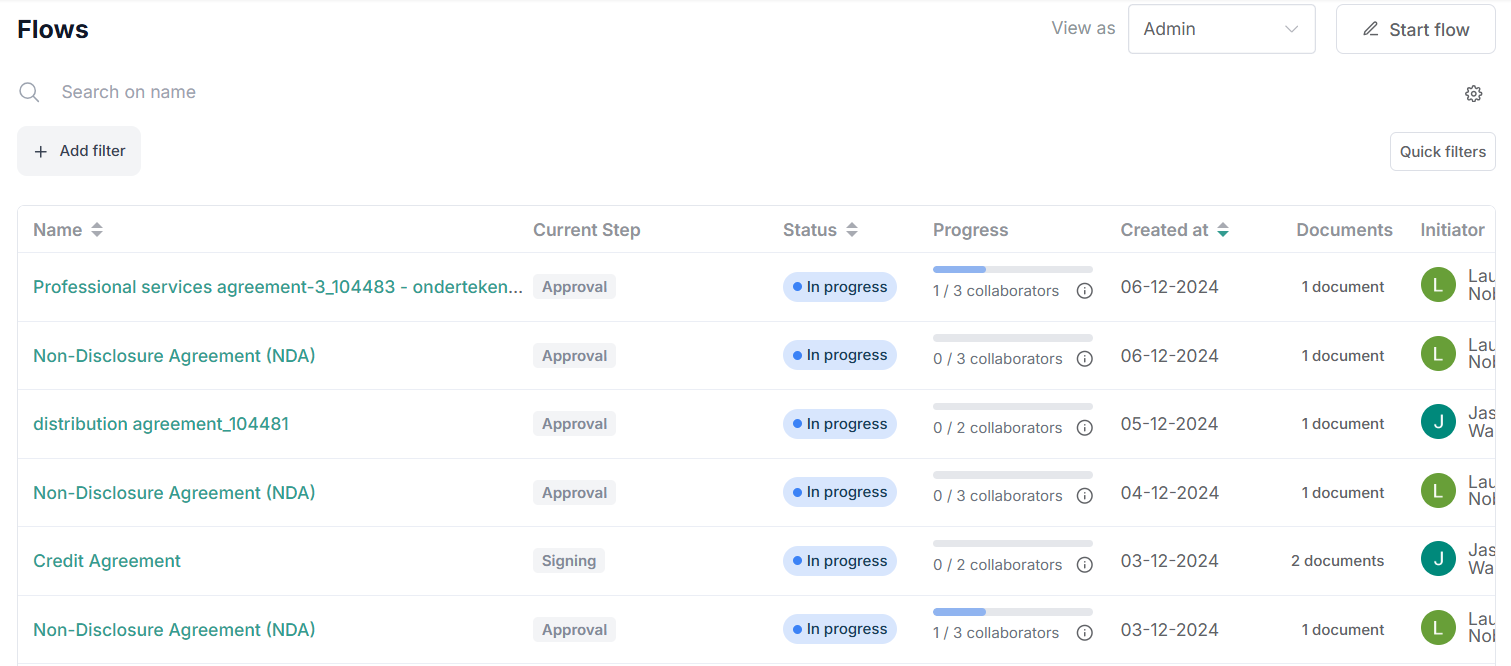Flows worden toegepast op een document of een contract.
1.1. Starten vanuit een document
Open het document dat je wilt uitzenden in een flow en klik bovenaan het scherm op het tabblad ‘Flows’.
Het zal je naar een nieuw scherm brengen waar je de flow direct kan starten via een knop.
1.2. Starten vanuit een contract
In volgend voorbeeld starten we vanuit een contract met 2 bijgevoegde documenten.
Alleen de documenten die zich niet in een flow of e-signing traject (2 van de 3) bevinden, verschijnen in de selectielijst. Selecteer de documenten die je wilt gebruiken in het flow proces.
1.3. Starten vanuit de Flows pagina
Aan de linkerkant van je scherm, in het keuzemenu, klik je op de Flows knop.
Wanneer je op de knop ‘Start Flow’ rechtsboven klikt, verschijnt een dialoogvenster waar je de nieuwe flow kan configureren.
Wanneer je een admin bent, selecteer bekijken als admin.
Wanneer je klikt op “start flow” zal je meteen doorverwezen worden naar een scherm dat je een overzicht geeft van alle documenten die nog niet in een flow opgenomen zijn. Je kan alle documenten die je graag wil opnemen in je flow selecteren alvorens je start met de verdere configuratie.
2. Welke flow starten
Er zijn 2 opties om een flow te starten.
Je kan beginnen met een vooraf ingebouwd flow sjabloon dat beschikbaar is in de selectielijst of met een lege flow die je naar eigen behoefte bouwt of gebruikt.
2.1. Een flow starten vanuit een sjabloon
Flow sjablonen worden gecreëerd en gemanaged bij het tabblad Instellingen van Contractify door uw admin.
Flow sjablonen kunnen gelinkt worden aan afdelingen en vestigingen. Op deze manier is het makkelijker om het juiste sjabloon te vinden voor je flow. Je kan eveneens zien welke eigenschappen elke flow heeft:
Goedkeuring
Juridische validatie
Ondertekenen
Is geblokkeerd
Wanneer een sjabloon geblokkeerd is, wil dit zeggen dat de verschillende stappen in de flow niet meer aangepast kunnen worden wanneer het sjabloon gebruikt wordt.
Wanneer je ondertekenen selecteert, wordt een extra verplichte stap toegevoegd om de ondertekenaars toe te voegen.
Je kan je flow niet starten zonder eerst handtekeningen in te stellen.
Je flow is nu ingesteld. Je kan deze opslaan als concept (bijvoorbeeld om deze pas later te verzenden) of meteen starten.
2.2. Je ad hoc flow creëren vanuit een lege flow
Met het configuratie model kan je de verschillende stappen kiezen in het goedkeuringsproces.
Je kan zoveel stappen als nodig toevoegen om de workflow na te bootsen die een document normaal gezien zou hebben van bureau tot bureau.
Goedkeuring en ondertekening kunnen beide gebeuren op een sequentiële of parallelle manier zodat je zeker bent dat het document alle juiste stappen doorloopt op het juiste moment.
Volgend voorbeeld is waarschijnlijk het eenvoudigste dat er is.
Een bepaald team in een bedrijf moet een document goedkeuren
Van zodra zij goedgekeurd hebben, moet de juridische manager/adviseur het ook goedkeuren om risico’s te beperken.
Nadat het document is goedgekeurd, moet het zowel door de CEO/CFO ondertekend worden als door de andere partij.
Belangrijke kanttekening:
Als ondertekenen is geselecteerd, wordt een verplichte stap voor het configureren van de ondertekening toegevoegd.
Het toevoegen van een externe gebruiker (die niet gekend is als gebruiker in Contractify) is alleen mogelijk als ondertekeningsstap (niet als goedkeuringsstap). Voeg simpelweg een e-mail adres toe. De ondertekenaar staat aangeduid als externe.
Indien je een flow wilt hergebruiken die je gemaakt hebt, moet je een sjabloon creëren via instellingen of vragen aan je admin om dit te doen.
TIP: Alvorens de flow te starten, kan je de naam veranderen om het gemakkelijker te herkennen in het overzicht. Je kan bijvoorbeeld een naam van de andere partij toevoegen en/of de datum van de start van de flow.
Je kan de status van de flow opvolgen via het overzicht op de Flows pagina.